
V současné době mnoho uživatelů používá více monitorů. Konfigurace více monitorů však poskytuje nejen další prostor na obrazovce, ale také výrazně šetří čas, zejména pokud jste „multitasker“, to znamená, že raději provádíte několik úkolů současně.

Ve Windows 7 (a ve všech předchozích verzích Windows) není podpora pro více monitorů implementována nejlepším způsobem. Pokud například potřebujete rozšířit hlavní panel na všechny připojené monitory, budete nuceni používat aplikace třetích stran, protože ve výchozím nastavení tato funkce prostě není k dispozici. V systému Windows 8 Microsoft tuto chybu opravil. Hlavní panel Windows 8 může nejen pokrýt všechny vaše monitory, ale také nabízí několik užitečných funkcí pro správu spuštěných aplikací, které jsou samozřejmě přístupné z hlavního panelu..
Následující obrázek ukazuje vlastnosti hlavního panelu, které jsou známé, ne-li všem, pak mnoha. Tyto vlastnosti se otevírají klepnutím pravým tlačítkem myši na hlavním panelu a výběrem položky „Vlastnosti“ v kontextové nabídce, která se otevře. V systému Windows 8 vypadá okno s vlastnostmi hlavního panelu téměř jako v systému Windows 7, ale v systému Windows 8, pokud máte připojeno více než jeden monitor, budete mít také sekci nazvanou „Zobrazit hlavní panel na všech displejích“, která zahrnuje několik nastavení pro více monitorů, včetně „Všechny panely úloh“, „Hlavní panel úloh a panel úloh, ve kterém je okno otevřené“ a „Panel úloh, ve kterém je okno otevřené“.

Pokud vyberete možnost „Všechny hlavní panely“, budou aplikace, které jsou připojeny k hlavnímu panelu, zobrazeny na všech monitorech společně s aplikacemi, které jsou aktuálně spuštěny. Tato funkce je užitečná v situacích, kdy potřebujete hlavní centrální displej pro práci s okny aplikace na všech monitorech současně..

Druhá možnost - „Hlavní panel úloh a panel úloh, ve kterém je okno otevřené“ - je také velmi užitečná. Díky tomu se na všech obrazovkách na hlavním panelu zobrazí pouze tlačítka běžících aplikací, zatímco na hlavním monitoru budou viditelné také aplikace připojené k hlavnímu panelu..
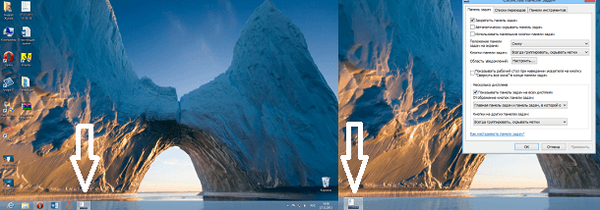
Třetí a poslední možnost je vhodná pro ty, kteří chtějí vidět tlačítko spuštěné aplikace na hlavním panelu pouze na monitoru, ve kterém je okno otevřené.
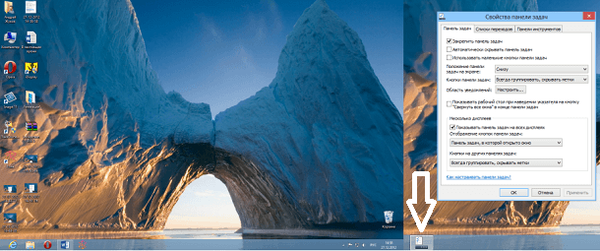
A přesto, pokud kliknete na tlačítko na hlavním panelu, například prohlížeč Opera, který má několik oken spuštěných na různých obrazovkách, kliknutím na tlačítko „Zavřít všechna okna na tomto displeji“ zavřete okna pouze na aktuálním monitoru.
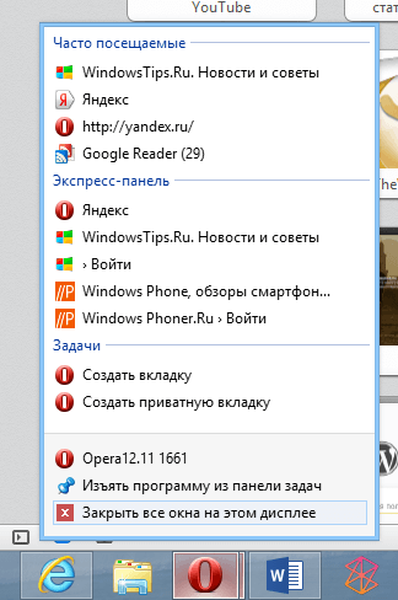
Je třeba si uvědomit, že pokud je ve vlastnostech vybrána možnost „Všechny hlavní panely“, okna aplikací se na všech obrazovkách již zavřou.
O nastavení více monitorů v systému Windows 8 si můžete přečíst zde..
Přeji vám krásný den!











